Chắc hẳn với nhiều nhiều khách hàng khi sở hữu một hệ thống mạng ko dây của gia đình hay hệ thống cực kỳ lớn dành cho doanh nghiệp đã không xa lạ gì với thương hiệu Ubiquiti UniFi với nhiều ưu điểm như: tính ổn định, khả năng chịu tải cao, nhiều người có thể truy cập cùng lúc và nhất là tính năng quản trị tập trung vô cùng mạnh mẽ của Phần phềm UniFi Controller.
Ưu điểm là thế nhưng quá trình thiết lập ban đầu có thể hơi rắc rối một chút. Để giúp người dùng dễ dàng sử dụng sản phẩm này hơn thì Phúc Anh xin gửi tới hướng dẫn cài đặt cơ bản cho thiết bị mạng thương hiệu Ubiquiti UniFi
Nhưng trước khi tiến hành các bạn cần chuẩn bị 1 số dụng cụ sau:
- 1 chiếc Laptop hoặc PC đã kết nối internet.
- Thiết bị Unifi AP
- 2 dây mạng LAN RJ45 (chú ý Unifi yêu cầu chuẩn 8 sợi để kết nối và loại chất lượng tốt để đảm bảo tín hiệu ổn định)

- Hệ thống mạng internet chung một Router hoặc Switch
Đầy đủ dụng cụ rồi chúng ta sẽ qua các bước tiến hành:
B1: Cắm dây LAN vào cổng nguồn PoE (ở adapter) với thiết bị Unifi để cấp nguồn.

B2: Cắm dây LAN (ở adapter) với cổng LAN ở mode/router để lấy tín hiệu

Kết quả cuối sẽ như sau
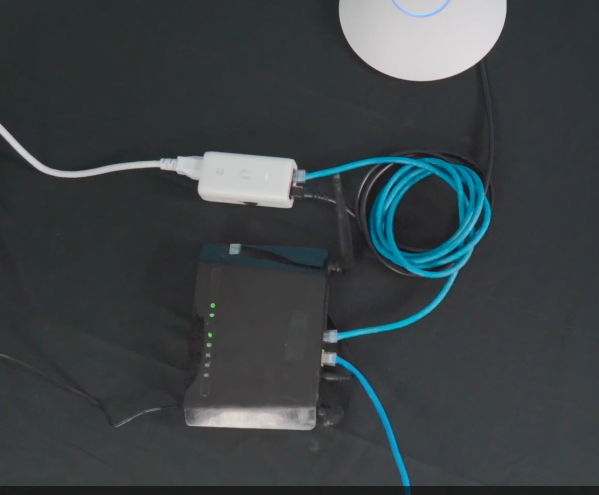
B3: Tạo 1 tài khoản Ubiquiti theo đường link : https://account.ui.com/
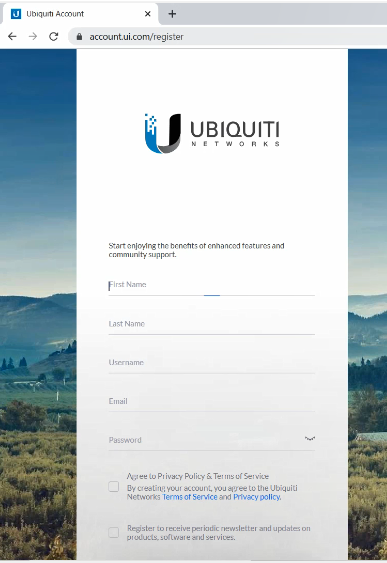
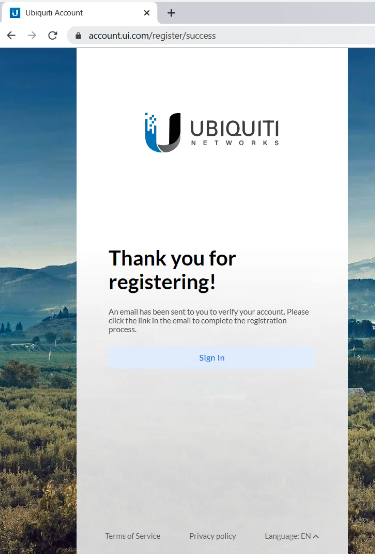
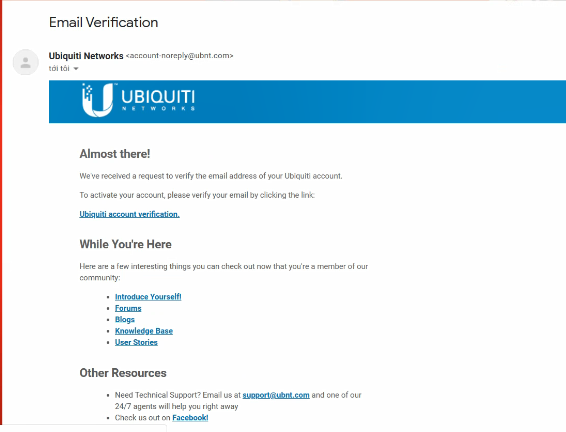
Tiếp theo tới phần cài đặt : tải hai phần mềm là UniFi controller và Java ở link bên dưới:
- UniFi controller : https://www.ui.com/download/unifi/
- Java : https://www.java.com/en/download/
Lưu ý để chạy được UniFi controller bắt buộc máy tính của bạn phải có Java không sẽ có cảnh báo lỗi, nếu máy bạn đã cài Java trước đó thì bỏ qua bước này cài đặt java.
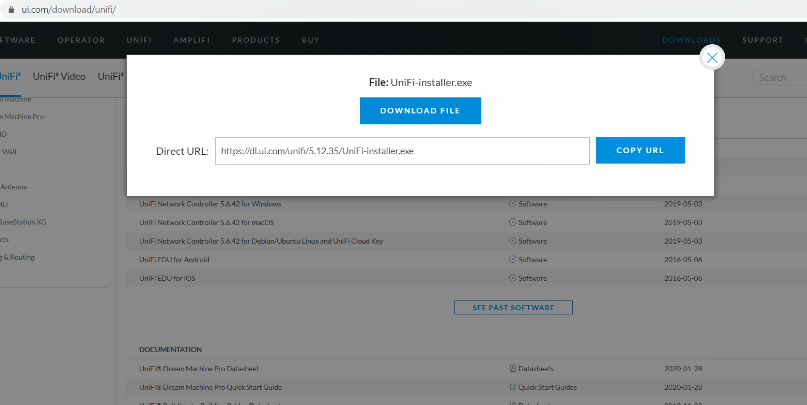
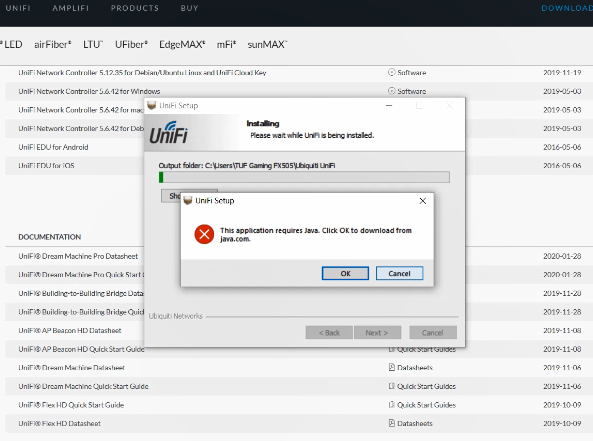
Khi tải về trước tiên sẽ chạy cài đặt Java để tạo nền chạy
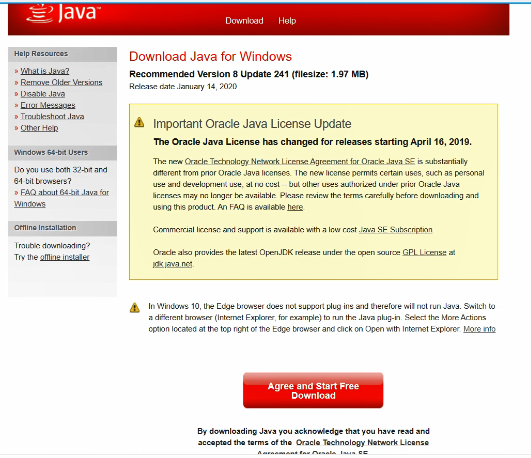
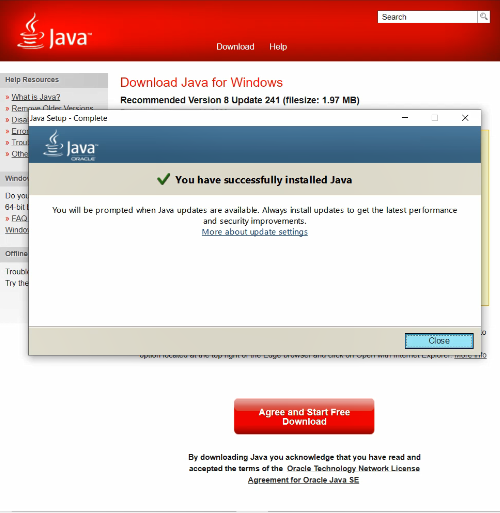
Bước tiếp theo cài đặt UniFi controller. Nhấn vào file cài đặt UniFi controller, hiện ra bảng sau nhấn Install để bắt đầu. sau khi hiện ra bảng này bạn nhấn Finish để hoàn tất.
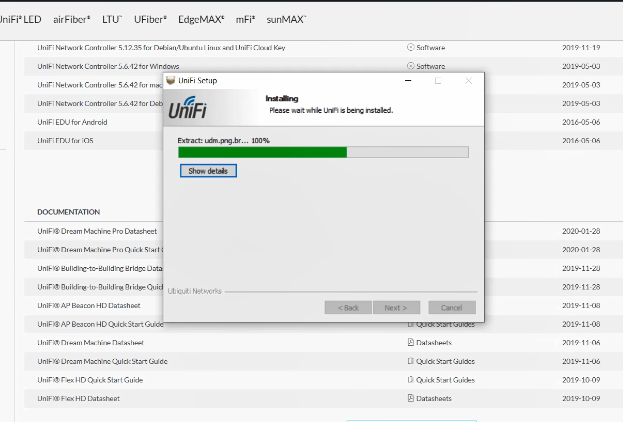
Khởi động phần mềm UniFi Controller, nhấn Launch the Brower to Manage the Network để chạy chương trình.
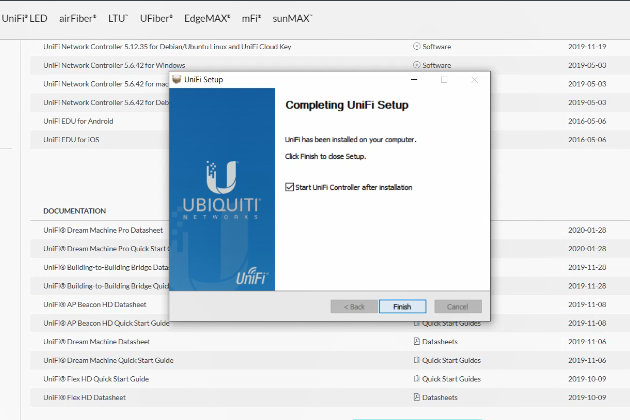
Khi khởi động Launch the Brower to Manage, bạn sẽ thấy một cửa sổ hiện ra cảnh báo phần mềm không phải là kết nối riêng tư của trình duyệt, yên tâm đây chỉ là cảnh báo thông thường do phần mềm bảo vệ UniFi Controller chứ không phải phần mềm độc hại.
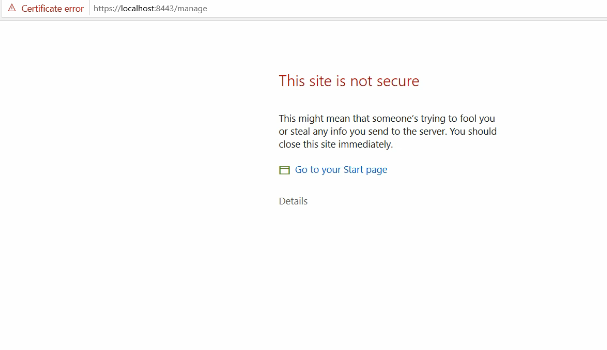
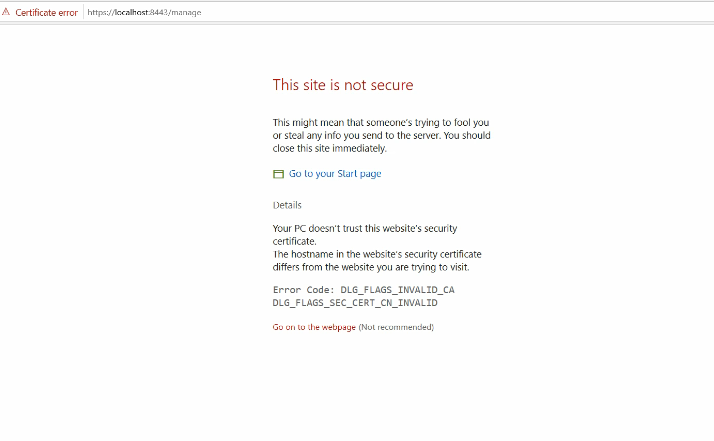
Đặt tên cho hệ thống
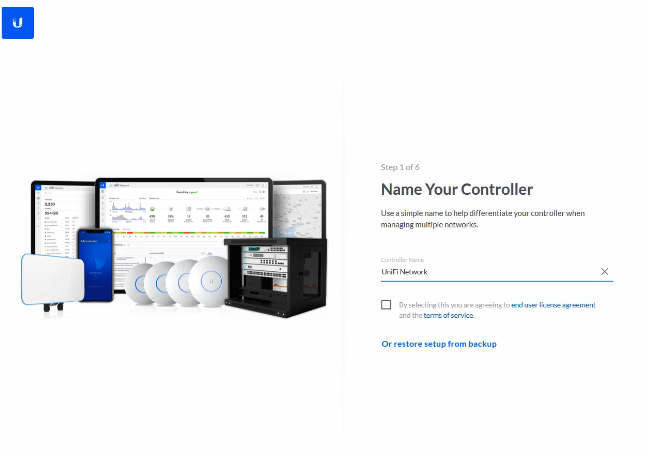
Đăng nhập tài khoản đã tạo
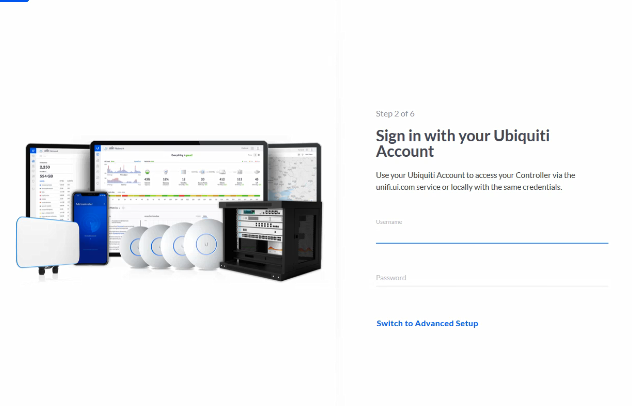
Thiết lập 1 số tùy chỉnh theo nhu cầu sử dụng
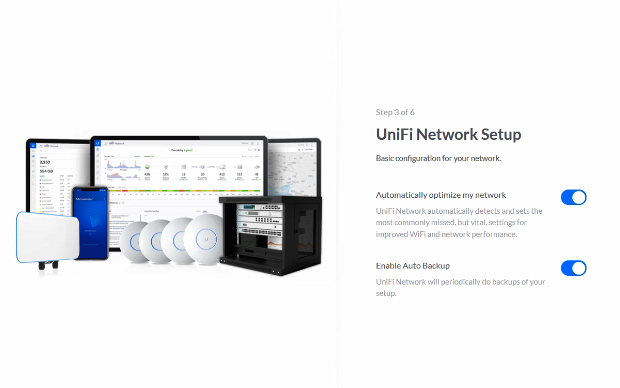
Hệ thống sẽ dò tim vào báo các thiết bị được liên kết cùng hệ thống mạng. Bạn chọn đúng thiết bị mình đang định cấu hình
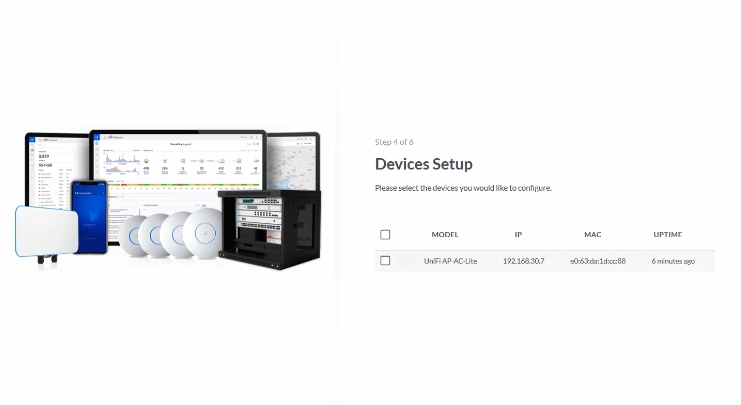
Đặt tên và mật khẩu
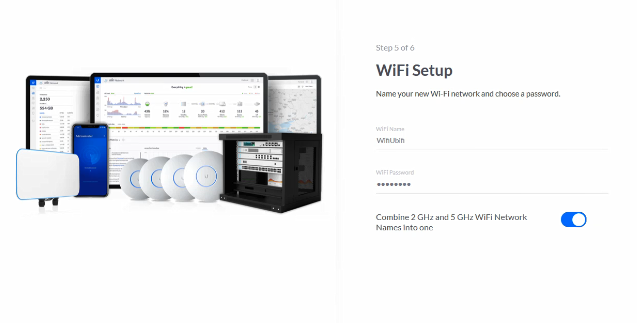
Kiểm tra lại các bước cài đặt lần cuối
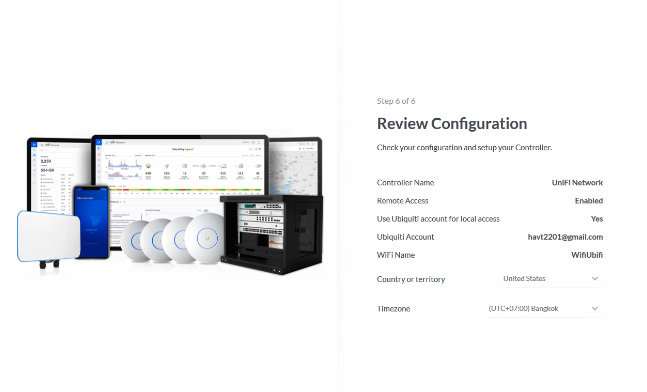
Như vậy đã hoàn thiện các bước cài đặt ban đầu cho UniFi Controller của hãng Ubiquiti UniFi . Chúc quý khách có được những trải nghiệm thú vị cùng hệ thống mang lại